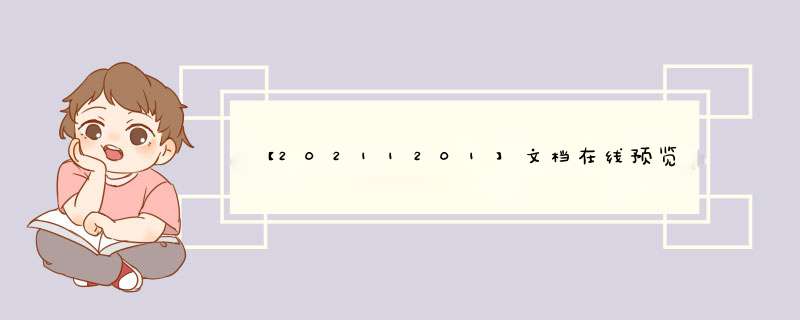
- 前言
- 一、file-online-preview是什么?
- 二、使用步骤
- 1.部署项目
- 2、使用
- 3、配置
- 三、总结
前言
最近在做一个简单的pc端投票系统,需求中表示要能阅读上传的资料,格式一般是word或者pdf格式的,之前尝试过将word转换成html进行显示,但这样做前期准备工作量大,这几天发现了一个神器file-online-preview: kkFileView,还是开源的,在此记录一下
一、file-online-preview是什么?
该项目使用流行的spring boot搭建,易上手和部署,基本支持主流办公文档的在线预览,如doc,docx,Excel,pdf,txt,zip,rar,图片等
二、使用步骤 1.部署项目1、搭建环境
Java: 1.8+
OpenOffice或LiberOffice(Windows下已内置,CentOS或Ubuntu下会自动下载安装,MacOS下需要自行安装)
2、 从码云上拉取代码
3、解压缩后,用idea打开
4、先在idea上启动项目,看是否能正常启动,正常启动后,浏览器访问本机8012端口(http://127.0.0.1:8012 )即可看到项目演示用首页
5、在idea中打包,放到服务器中,使用 java -jar XXX.jar 命令启动(开源的项目中也提供了启停脚本,由于当时时间紧,没有看。这里大家有兴趣的可自己研究下)
6、如果在idea中运行没问题,而在linux中部署时报异常,估计是linux中没有装openOffice,下面说明下部署openOffice软件
首先从网页(https://www.openoffice.org/download/index.html) 下载
然后解压对应的Apache_OpenOffice_*_Linux_x86-64_install-rpm_en-US.tar.gz文件
解压之后会在当前目录中有en-US文件
然后进入RPMS目录 里面包含了很多.rpm包
使用rpm -Uvih *rpm
安装成功就会启动openOffice服务
安装好openOffice服务后再使用 java -jar XXX.java 启动项目即可
1、配置文件中配置文件路径#文件资源路径(默认为打包根路径下的file目录下)
//比如我将要打开的test.txt文件放到了D:/20211122目录下,那就在系统配置文件中如下配置
file.dir =D:211122\
web页面中直接用
var url = 'test.txt'; //要预览文件的访问地址
window.open('http://127.0.0.1:8012/onlinePreview?url='+encodeURIComponent(url));
3、配置
打开conf目录,下面有一个application.properties配置文件,有部分配置是可以在程序运行中变更的,其他的变更需要重新启动程序
经常用到的两个:
file.dir
说明:预览文件存储路径,当有大量文件要预览时需要保证该目录所在磁盘有足够的容量
默认值:程序根目录下的file目录下
示例:file.dir = D:kkFileview
office.home
说明:openoffice或libreoffice安装目录,一般情况下不用配置,如果需要使用自己安装openoffice或libreoffice,可以自行指定
默认值:不同 *** 作系统各自对应的默认安装目录
示例:office.home = C:Program Files (x86)OpenOffice 4
这就是非常好用开源的文档在线预览系统
欢迎分享,转载请注明来源:内存溢出

 微信扫一扫
微信扫一扫
 支付宝扫一扫
支付宝扫一扫
评论列表(0条)